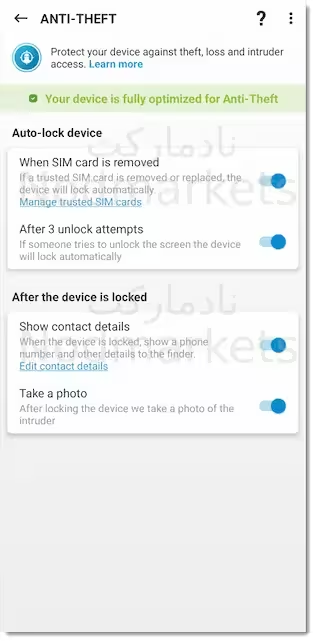نحوه فعال سازی Anti-Theft در ESET Mobile Security
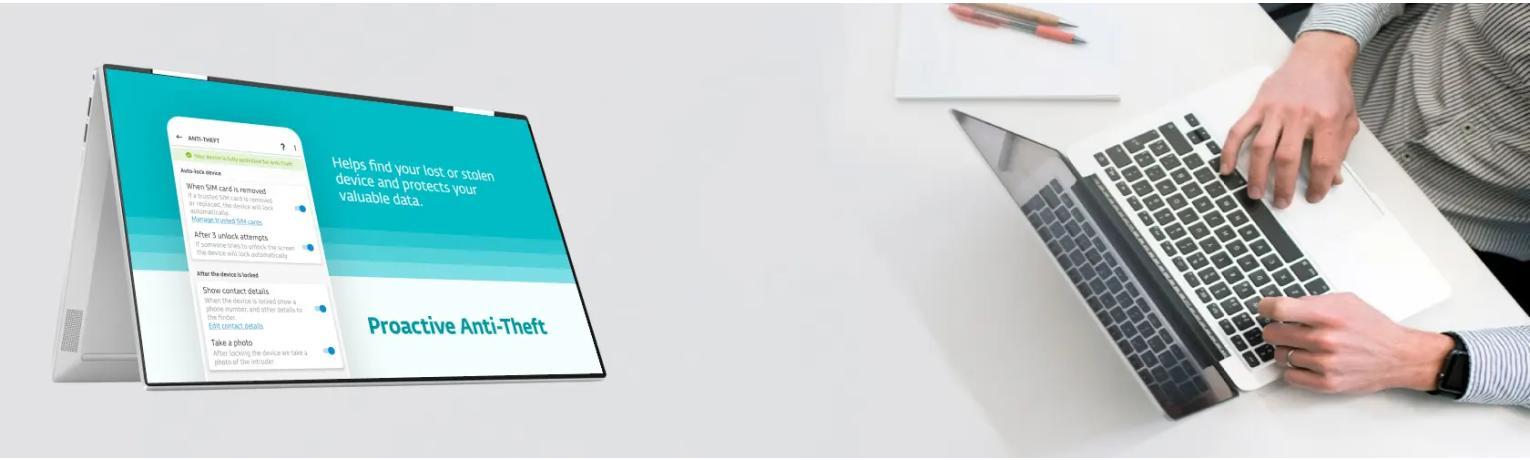
ضد سرقت (anti-theft) در Eset Mobile Security
ESET Mobile Security for Android "خرید اندروید نود 32" چندین ویژگی محافظت در برابر سرقت را ارائه می دهد تا به شما کمک کند در صورت گم شدن یا دزدیده شدن دستگاه خود را مکان یابی، ایمن و کنترل کنید. یکی از ویژگی های کلیدی قفل از راه دور است. این به شما امکان می دهد دستگاه خود را از راه دور از طریق یک پورتال وب یا پیام کوتاه قفل کنید و از دسترسی غیرمجاز به داده های خود جلوگیری کنید. همچنین میتوانید پسوردی را تنظیم کنید تا قفل دستگاه پس از بازیابی آن باز شود.
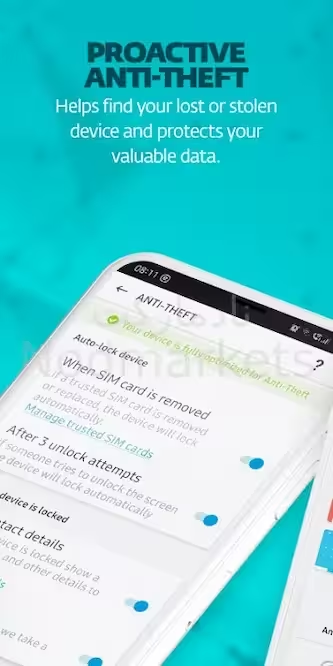
یکی دیگر از ویژگی های مفید، پاک کردن از راه دور است که به شما امکان می دهد در صورت لزوم، تمام داده های دستگاه خود را از راه دور پاک کنید. اگر اطلاعات حساسی مانند دادههای شخصی یا مالی را روی تلفن خود ذخیره میکنید، این امر به ویژه مهم است. ESET Mobile Security همچنین شامل ردیابی موقعیت مکانی GPS میشود، بنابراین میتوانید در هر زمانی دستگاه خود را ببینید. حتی میتوانید نظارت خودکار را تنظیم کنید، که اگر دستگاه در خارج از یک منطقه تعیینشده حرکت کند، به شما اطلاع میدهد. در نهایت، این برنامه شامل یک ویژگی عکس فوری دوربین است، که وقتی شخصی یک کد پین نادرست را وارد می کند یا سعی می کند قفل دستگاه شما را باز کند، با استفاده از دوربین جلو عکس می گیرد. به طور کلی، ESET Mobile Security for Android محافظت جامع ضد سرقت را ارائه میکند و با دانستن اینکه دستگاه و دادههای شما ایمن هستند، خیالتان را راحت میکند.
فعال سازی Anti-Theft نود 32 در اندروید
1. پنجره اصلی برنامه را برای Android باز کنید.
2. برای فعال کردن این قابلیت باید ویژگی پریمیوم فعال شوند، ابتدا لایسنس را فعال نمایید.
3. بر روی تب Anti-Theft ضربه بزنید.
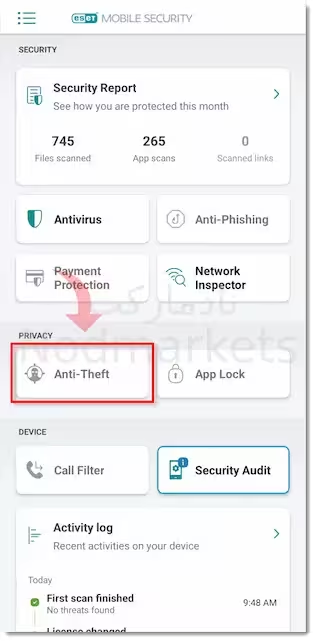
4. بر روی Enable ضربه زنید.
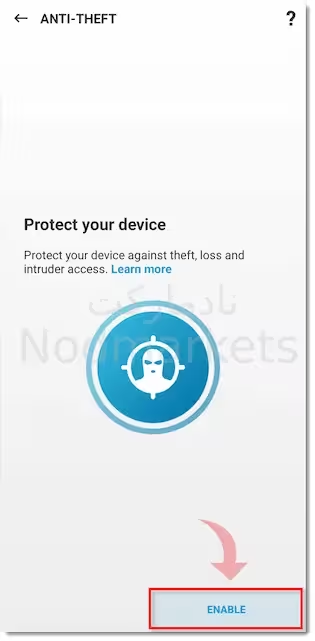
5. اگر قبلاً یک حساب ESET HOME دارید، روی ایجاد حساب ضربه بزنید یا وارد شوید و به مرحله 10 بروید. اگر حساب ESET HOME موجود ندارید، روی ایجاد حساب ضربه بزنید یا وارد شوید.
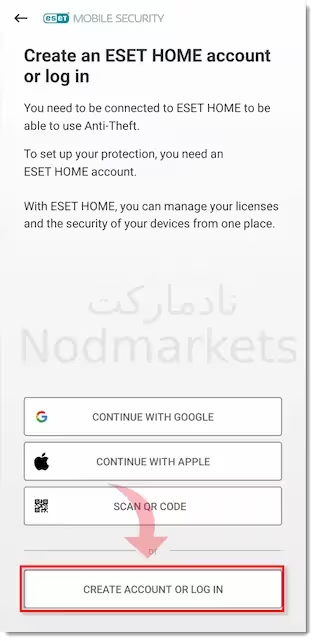
6. آدرس ایمیل و رمز عبور حساب خود را تایپ کنید و روی Create account ضربه بزنید.
● رمز عبور ESET HOME خود را از دست ندهید
رمز عبور ESET HOME شما با رمز عبور ESET Mobile Security متفاوت است. برای ورود به حساب و بازنشانی رمز عبور ESET Mobile Security در صورت قفل بودن دستگاه، به رمز عبور ESET HOME نیاز دارید.
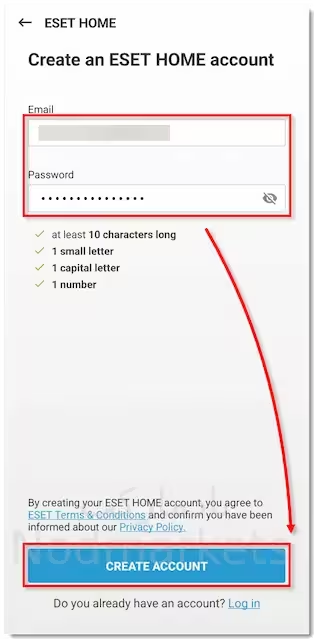
7. برای تأیید حساب جدید خود، روی پیوند تأیید ارسال شده به آدرس ایمیل خود ضربه بزنید. پس از تأیید برگردید و روی OK ضربه بزنید.
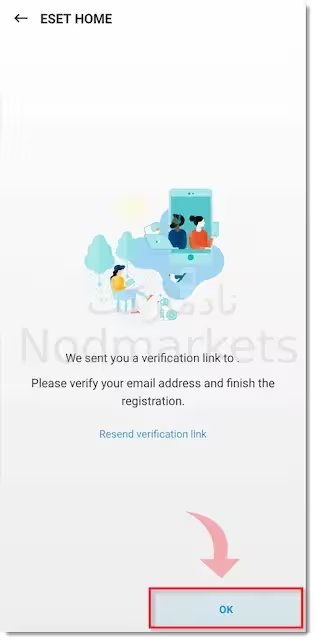
8. یک نام مستعار برای دستگاه خود تایپ کنید و روی Next ضربه بزنید.
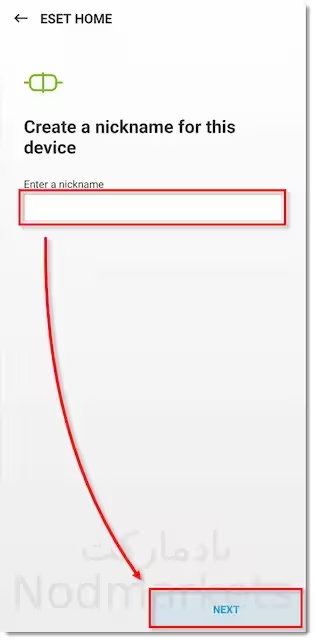
9. روی Finish ضربه بزنید.
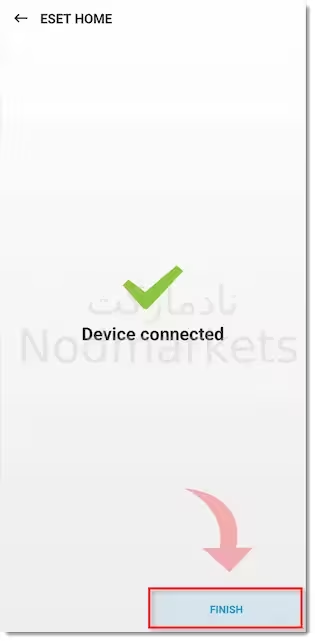
10. روی Continue در قسمت Allow access ضربه بزنید: Edit files, Read phone information, Find device location و روی While using the app → While using the app → Allow all the time → Allow → Allow برای ادامه ضربه بزنید.
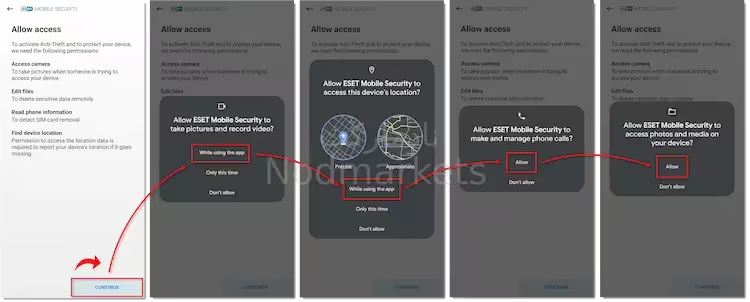
11. روی Continue در Allow access ضربه بزنید: به صفحه Access physical activity دسترسی پیدا کنید و روی Continue → Allow → Allow → Allow all the time ضربه بزنید.
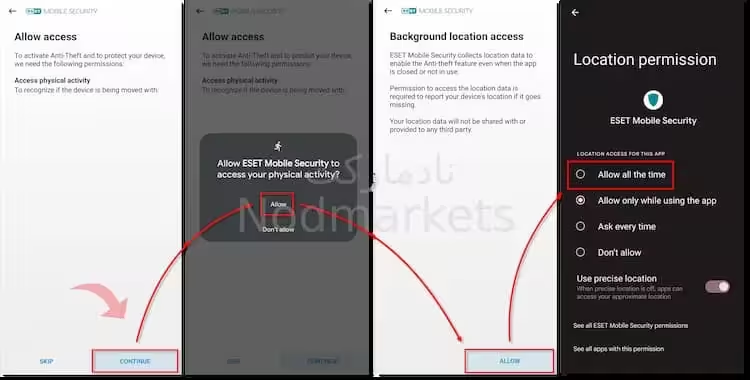
12. اگر دوباره به صفحه اصلی هدایت شدید، دوباره روی Anti-Theft ضربه بزنید و تا مرحله 13 ادامه دهید. ضربه بزنید.
13. روی Enable → Allow ضربه بزنید و روی Continue در صفحه Allow access: Screen overlay ضربه بزنید. روی ESET Mobile Security ضربه بزنید و برای فعال کردن آن روی کلید کنار Allow display over other apps ضربه بزنید.
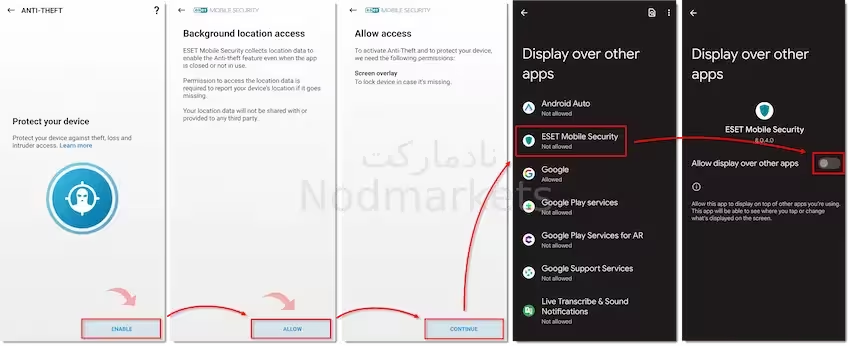
14. اگر دوباره به صفحه اصلی هدایت شدید، دوباره روی Anti-Theft ضربه بزنید و تا مرحله 15 ادامه دهید.
15. روی Enable → Allow ضربه بزنید و روی Continue در صفحه Allow access: Usage Access permission ضربه بزنید. روی ESET Mobile Security ضربه بزنید و برای فعال کردن آن، روی کلید کنار Permit usage access ضربه بزنید.
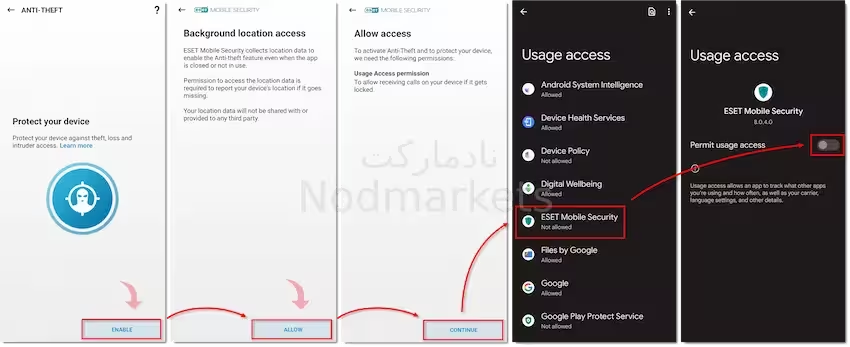
16. اگر دوباره به صفحه اصلی هدایت شدید، دوباره روی Anti-Theft ضربه بزنید و تا مرحله 17 ادامه دهید.
17. رویEnable → Allow بزنید و روی Continue در صفحه Allow access: Do Not Disturb access ضربه بزنید. روی ESET Mobile Security ضربه بزنید، روی کلید کنار Allow Do Not Disturb ضربه بزنید تا فعال شود و روی Allow ضربه بزنید.
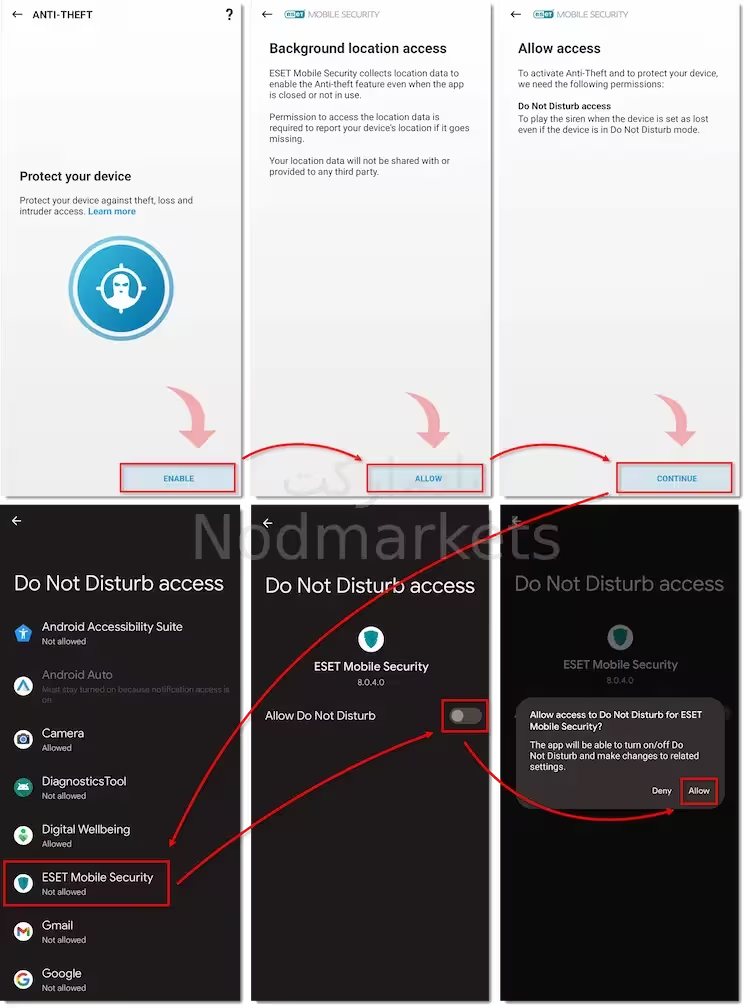
18. اگر دوباره به صفحه اصلی هدایت شدید، دوباره روی Anti-Theft ضربه بزنید و تا مرحله 19 ادامه دهید.
19. روی Enable → Allow, ضربه بزنید، روی Continue در صفحه Enable uninstall protection: Device admin ضربه بزنید و روی Activate this device admin app ضربه بزنید.
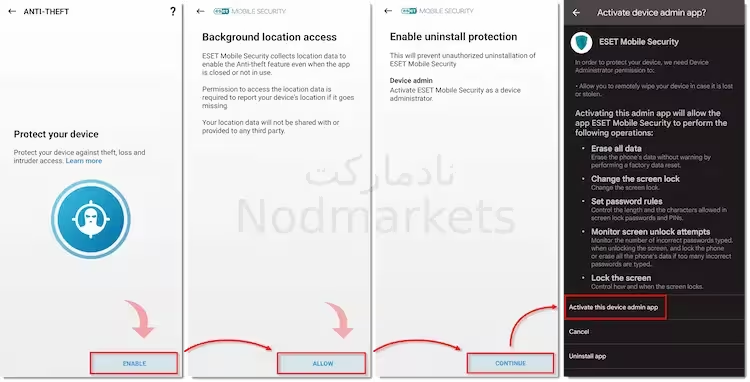
20. برای محافظت از تنظیمات مهم یک پین تایپ کنید و برای ایجاد آن روی علامت تیک بزنید. مجدداً پین را تایپ کنید و برای تأیید پین خود روی علامت تیک بزنید.
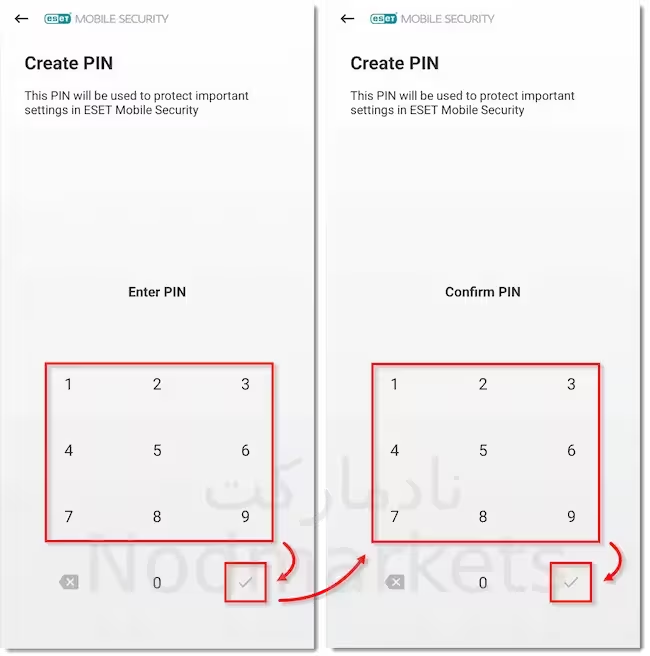
21. برای اعتماد به این سیم کارت روی Trust ضربه بزنید. ESET یک شناسه منحصر به فرد روی سیم کارت و در مخاطبین شما ایجاد می کند. اگر نمی خواهید سیم کارت خود را به عنوان مورد اعتماد تنظیم کنید، روی Skip ضربه بزنید.
دستگاه های بدون سیم کارت: به مرحله 22 بروید.
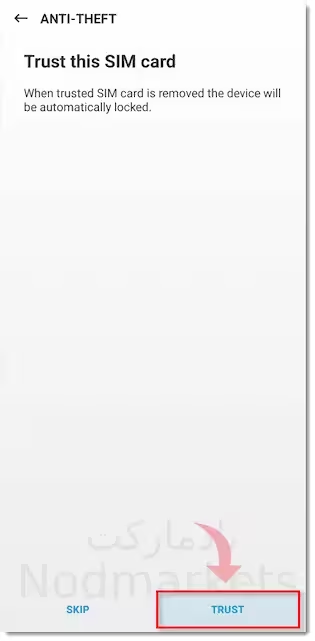
22. دستگاه شما کاملاً برای ضد سرقت بهینه شده است.